教你手机3步制作重影特效,随手拍下的素人照,怎么修图变成大片
手机后期制作“人物幻影写真”;随手拍的素人照有很多种,反正就是看上有点普通,想通过后期修出“大片”感,方法有很多,但也要根据原图来决定做怎样的后期修改教你手机3步制作重影特效。
 ▼ 比如:这张随手拍的背影照不露脸,只有肢体动作,往往是一种表达情绪的拍摄方法。
▼ 比如:这张随手拍的背影照不露脸,只有肢体动作,往往是一种表达情绪的拍摄方法。
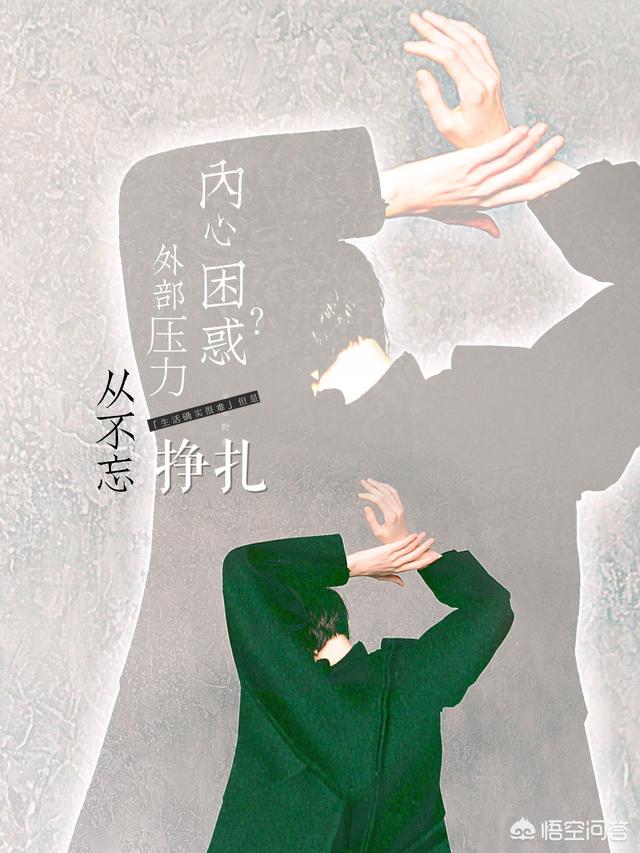 既然是想通过肢体表达情绪,加上背景很干净,小月尝试“加大”情绪的表达。
既然是想通过肢体表达情绪,加上背景很干净,小月尝试“加大”情绪的表达。
 ▼ 后期给照片加个“幻影”放大肢体的动作。并配上一段文字,一张情绪感很强的图文画面就完成了。
▼ 后期给照片加个“幻影”放大肢体的动作。并配上一段文字,一张情绪感很强的图文画面就完成了。

 这种给照片加影子的方法,比较适合一些人物特写,让普通的素人照,变成写真大片,手机后期就能完成。
这种给照片加影子的方法,比较适合一些人物特写,让普通的素人照,变成写真大片,手机后期就能完成。
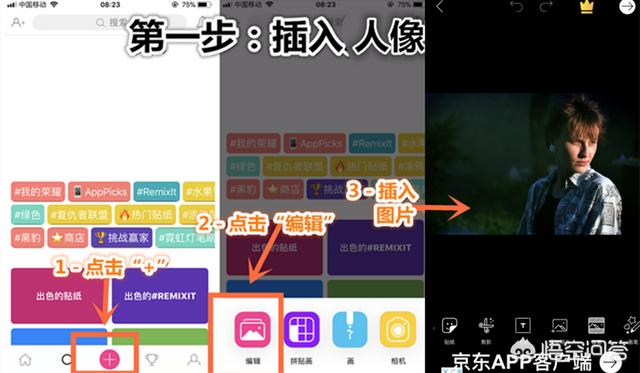
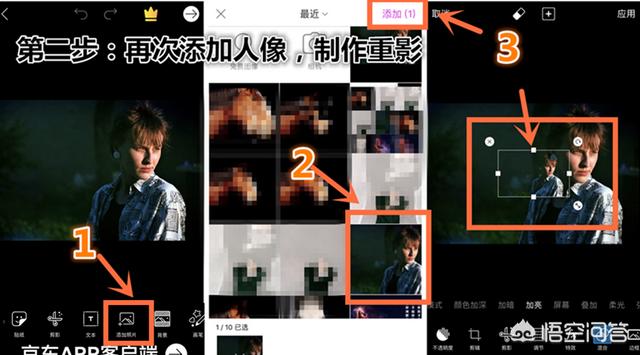 具体的后期方法,小月拆解成详细步骤,有兴趣的伙伴可以跟着一步步制作。
具体的后期方法,小月拆解成详细步骤,有兴趣的伙伴可以跟着一步步制作。
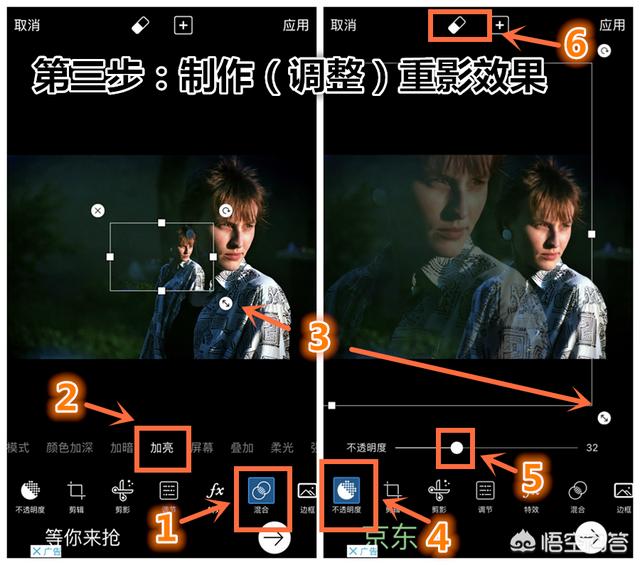 一、需要的手机后期APP:
一、需要的手机后期APP:
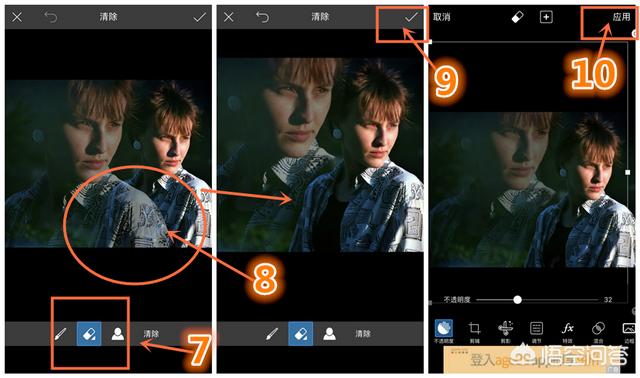 手机打开(或下载)picsArt,手机后期创意特效工具(提醒,免费下载,但在使用中如提示“免费试用3天”请直接跳过或关闭,可继续使用免费素材)。
手机打开(或下载)picsArt,手机后期创意特效工具(提醒,免费下载,但在使用中如提示“免费试用3天”请直接跳过或关闭,可继续使用免费素材)。
 二、如何后期制作“重影”特效?
二、如何后期制作“重影”特效?
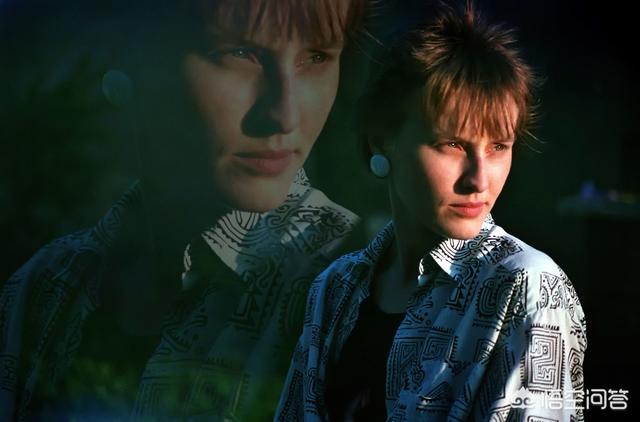 ▼ 第一步:插入原图1-手机打开软件,点击下方“+”
2-点击“编辑”或点击右上角“所有照片”(新版)
3-从相册中找到人像原图,点击插入
▼ 第二步:重复二次添加人像(制作幻影)1-点击“添加照片”
2-再次选中人像原图
3-点击右上角“添加”,则可看到两张同样画面,一大一小
▼ 第三步:调整幻影效果1-点击“混合”工具
2-选择适合的合成效果“此处选加亮”
3-将小图人像拉伸至比原图人像还大
4-点击“不透明度”按钮
5-向左调整不透明度,将大人像透明度降低至半虚化
6-点击上方“修改”工具
7-选择“橡皮擦”按钮
8-将两个人像重叠位置慢慢擦除(露出下方相对清晰的人像)
9-点击右上角“对号”
10-点击“应用”
▼ 保存幻影效果:1-点击右上角“右箭头”
2-选择“保存”即可成功存至手机相册
以上我们通过详细的四步,用手机制作了一张“幻影”写真人像效果,方法其实不难,只需操作一两次就能实现。
关键步骤在“影子人像”的摆放,以及擦除的位置,可以让画面更有层次感,需要根据原图来决定。
图文制作|岳小月原创
以上内容如有帮助,欢迎点赞,留言,转发,是对小月最大鼓励。想了解更多手机摄影技巧,创意后期,欢迎关注。
▼ 第一步:插入原图1-手机打开软件,点击下方“+”
2-点击“编辑”或点击右上角“所有照片”(新版)
3-从相册中找到人像原图,点击插入
▼ 第二步:重复二次添加人像(制作幻影)1-点击“添加照片”
2-再次选中人像原图
3-点击右上角“添加”,则可看到两张同样画面,一大一小
▼ 第三步:调整幻影效果1-点击“混合”工具
2-选择适合的合成效果“此处选加亮”
3-将小图人像拉伸至比原图人像还大
4-点击“不透明度”按钮
5-向左调整不透明度,将大人像透明度降低至半虚化
6-点击上方“修改”工具
7-选择“橡皮擦”按钮
8-将两个人像重叠位置慢慢擦除(露出下方相对清晰的人像)
9-点击右上角“对号”
10-点击“应用”
▼ 保存幻影效果:1-点击右上角“右箭头”
2-选择“保存”即可成功存至手机相册
以上我们通过详细的四步,用手机制作了一张“幻影”写真人像效果,方法其实不难,只需操作一两次就能实现。
关键步骤在“影子人像”的摆放,以及擦除的位置,可以让画面更有层次感,需要根据原图来决定。
图文制作|岳小月原创
以上内容如有帮助,欢迎点赞,留言,转发,是对小月最大鼓励。想了解更多手机摄影技巧,创意后期,欢迎关注。




